视频打开方式怎么改 怎么改变电脑上文件的默认打开方式
更新时间:2023-09-27 10:42:15作者:jiang
视频打开方式怎么改,在日常使用电脑的过程中,我们经常会遇到一个问题:文件的默认打开方式不符合我们的需求,有时我们希望用特定的软件或程序打开某一类型的文件,但却发现电脑默认使用了其他的程序来打开它们。如何改变电脑上文件的默认打开方式呢?下面将为您介绍几种简单的方法,帮助您轻松解决这个问题。无论您是想修改视频文件的默认播放器,还是改变其他类型文件的默认打开方式,都可以通过以下方法进行调整。让我们一起来了解吧!
具体步骤:
1.比如,某个视频文件一直使用是系统下自带的视频播放器运行改文件。那么要怎么修改呢。
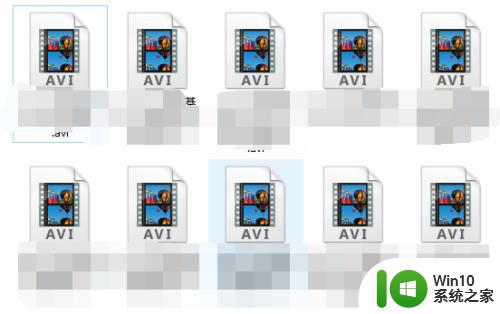
2.好的,下面来看看怎么更改该文件的打开方式。,首先我们选中一个视频文件,鼠标右击找到属性
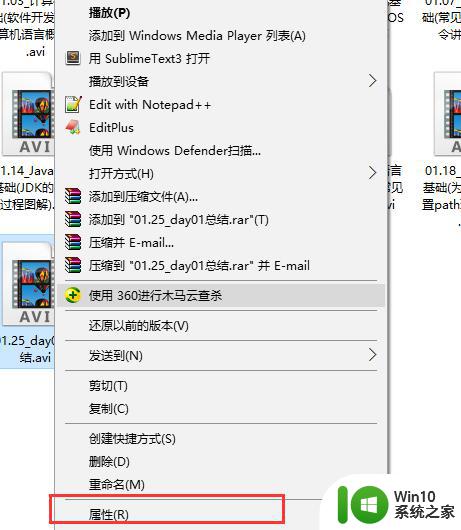
3.进入到属性的界面下,下面会有一个【打开方式】,找到他旁边的【更改】按钮,点击。
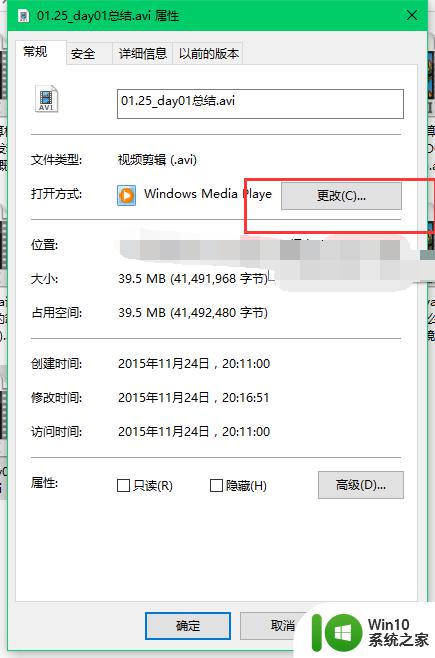
4.选择你要更改成那种程序来打开该视频文件,选择好了后。点击确定就可以修改成你选中的打开程序了。
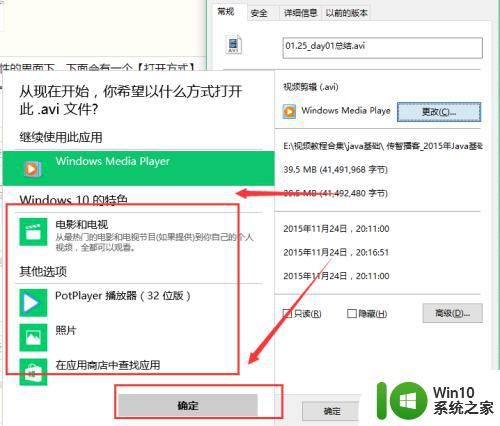
5.记得点击一下【应用】
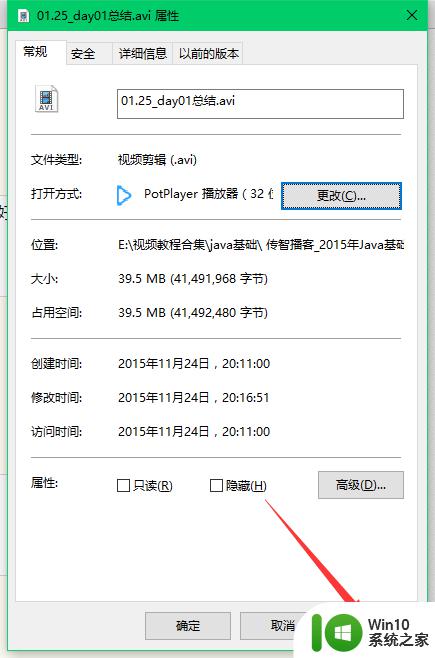
6.接下来你会看到所有的文件的图标都会发生变化了,变成了你刚刚选中打开的文件程序的小图标了。这样就说明成功了。
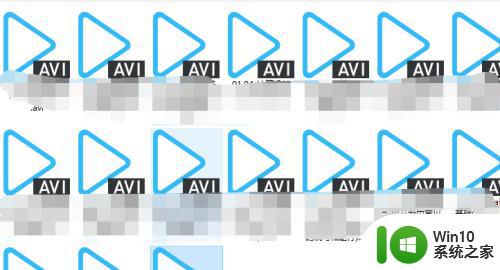
这就是更改视频打开方式的全部内容,如果出现此类问题,建议遵循本文提供的方法解决,希望这篇文章能够对大家有所帮助。
视频打开方式怎么改 怎么改变电脑上文件的默认打开方式相关教程
- 如何设置文件默认打开方式 如何修改文件默认打开方式
- mac默认打开方式如何更改 mac更改默认打开方式怎么设置
- 修改手机打开文件默认程序 修改手机文件打开方式的步骤
- 电脑系统默认的图片打开方式修改方法 电脑系统如何修改默认的图片打开方式
- qq默认文件打开方式修改 手机QQ文件默认打开方式调整步骤
- 为什么pdf一打开就是浏览器 怎样更改电脑上的PDF文件默认打开方式为Adobe Acrobat Reader
- pdf打开方式怎么设置默认 电脑PDF文件设置默认打开方式方法
- 将电脑文件打开方式设置为wps的方法 如何将电脑文件的默认打开方式设置为WPS
- 微信打开文件的默认方式怎么解除 微信默认打开方式如何取消
- mac怎么设置默认打开方式 Mac如何设置文件的默认打开方式
- wps如何设置成默认打开方式 wps如何设置为默认打开方式
- 怎么设置ppt默认打开为office 如何设置office为默认打开方式
- U盘装机提示Error 15:File Not Found怎么解决 U盘装机Error 15怎么解决
- 无线网络手机能连上电脑连不上怎么办 无线网络手机连接电脑失败怎么解决
- 酷我音乐电脑版怎么取消边听歌变缓存 酷我音乐电脑版取消边听歌功能步骤
- 设置电脑ip提示出现了一个意外怎么解决 电脑IP设置出现意外怎么办
电脑教程推荐
- 1 w8系统运行程序提示msg:xxxx.exe–无法找到入口的解决方法 w8系统无法找到入口程序解决方法
- 2 雷电模拟器游戏中心打不开一直加载中怎么解决 雷电模拟器游戏中心无法打开怎么办
- 3 如何使用disk genius调整分区大小c盘 Disk Genius如何调整C盘分区大小
- 4 清除xp系统操作记录保护隐私安全的方法 如何清除Windows XP系统中的操作记录以保护隐私安全
- 5 u盘需要提供管理员权限才能复制到文件夹怎么办 u盘复制文件夹需要管理员权限
- 6 华硕P8H61-M PLUS主板bios设置u盘启动的步骤图解 华硕P8H61-M PLUS主板bios设置u盘启动方法步骤图解
- 7 无法打开这个应用请与你的系统管理员联系怎么办 应用打不开怎么处理
- 8 华擎主板设置bios的方法 华擎主板bios设置教程
- 9 笔记本无法正常启动您的电脑oxc0000001修复方法 笔记本电脑启动错误oxc0000001解决方法
- 10 U盘盘符不显示时打开U盘的技巧 U盘插入电脑后没反应怎么办
win10系统推荐
- 1 系统之家ghost win10 32位经典装机版下载v2023.04
- 2 宏碁笔记本ghost win10 64位官方免激活版v2023.04
- 3 雨林木风ghost win10 64位镜像快速版v2023.04
- 4 深度技术ghost win10 64位旗舰免激活版v2023.03
- 5 系统之家ghost win10 64位稳定正式版v2023.03
- 6 深度技术ghost win10 64位专业破解版v2023.03
- 7 电脑公司win10官方免激活版64位v2023.03
- 8 电脑公司ghost win10 64位正式优化版v2023.03
- 9 华硕笔记本ghost win10 32位家庭版正版v2023.03
- 10 雨林木风ghost win10 64位旗舰安全版下载v2023.03